Bonjour,
Un petit tuto très simple pour étendre la partition de sa mini. (voir autre tuto pour Pi)
En effet, contrairement au PI (raspiconfig) , il n’existe pas de commande dans le menu qui permette de faire cela en un clic. Une seule solution, mettre un peu les mains dans le cambouis. Rien de bien difficile.
Nota: pour étendre la partition d’un SSD il faut adapter les commandes (en l’occurrence dev/sda1 ou 2 au lieu de mmcblk0p1)
Constat : Je viens de graver une de mes images (voir dans ma signature) de 4 GO sur une SD de 32 GO.
1/ Je me logue en SSH avec identifiant mot de passe debian/debian.
je lance
Code : Tout sélectionner
df -h
j’obtiens
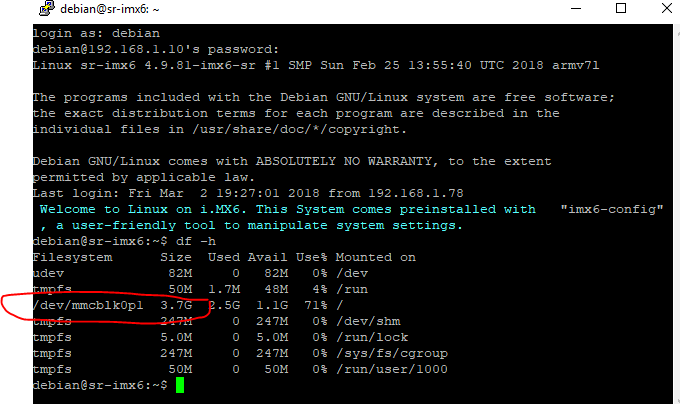
Capture1.PNG (31.38 Kio) Consulté 1819 fois
Donc je vois bien que ma SD de 32 GO n’est pas reconnue…
2/ Je vérifie la capacité de ma carte
Code : Tout sélectionner
sudo fdisk -l
mot de passe root : debian
j’obtiens tout en bas :
Disk /dev/mmcblk0: 29.3 GiB, 31440502784 bytes, 61407232 sectors
Units: sectors of 1 * 512 = 512 bytes
Sector size (logical/physical): 512 bytes / 512 bytes
I/O size (minimum/optimal): 512 bytes / 512 bytes
Disklabel type: dos
Disk identifier: 0x67cac3a1
Donc j’ai bien une carte de 32 GO. (ce qui n’est jamais vraie en réel j’ai plutôt 30 GO, trop long a expliquer, dépend de la taille des clusters…)
3/ Je lance parted
Code : Tout sélectionner
sudo parted
GNU Parted 3.2
Using /dev/mmcblk0
Welcome to GNU Parted! Type ‹ help › to view a list of commands.
(parted)
4/ je lance la commande print pour savoir ou je suis
Code : Tout sélectionner
print
j’obtiens
Number Start End Size Type File system Flags
1 4194kB 4050MB 4046MB primary ext4
5/ je n’ai qu’une partition, je peux donc lancer
Code : Tout sélectionner
resizepart 1
Je réponds yes et je rentre une valeur compatible avec la taille de ma carte ( ici 30000).
Nota : aucun risque si vous dépassez la taille de votre carte, vous obtiendrez :
Error: The location 35000 is outside of the device /dev/mmcblk0.
(parted) resizepart 1
Warning: Partition /dev/mmcblk0p1 is being used. Are you sure you want to
continue?
Yes/No? yes
End? [4050MB]? 30000
6/ je vérifie la fin de ma partition
Code : Tout sélectionner
p
Number Start End Size Type File system Flags
1 4194kB 30.0GB 30.0GB primary ext4
Super ! j’ai bien 30 GO
7/ je quitte parted
Code : Tout sélectionner
q
8/Maintenant il faut signaler l’extension au système (forcer le noyau à relire la table des partitions sans reboot)
Code : Tout sélectionner
sudo partprobe
c’est rapide…
9/ on va maintenant étendre la partition logique ( mmcblk0 p1 ) car pour le moment seule la physique ( mmcblk0) est étendue
Code : Tout sélectionner
sudo resize2fs /dev/mmcblk0p1
et on obtient
Code : Tout sélectionner
debian@linux:~$ sudo resize2fs /dev/mmcblk0p1
resize2fs 1.42.12 (29-Aug-2014)
Filesystem at /dev/mmcblk0p1 is mounted on /; on-line resizing required
old_desc_blocks = 1, new_desc_blocks = 2
The filesystem on /dev/mmcblk0p1 is now 7323194 (4k) blocks long.
10/ on vérifie :
Code : Tout sélectionner
df -h
et bingo !
debian@linux:~$ df -h
Filesystem Size Used Avail Use% Mounted on
/dev/mmcblk0p1 28G 2.3G 25G 9% /
udev 10M 0 10M 0% /dev
tmpfs 99M 13M 87M 13% /run
tmpfs 248M 0 248M 0% /dev/shm
tmpfs 5.0M 4.0K 5.0M 1% /run/lock
tmpfs 248M 0 248M 0% /sys/fs/cgroup
tmpfs 50M 0 50M 0% /run/user/1000
debian@linux:~$
Voila terminé…
Phil
